
Обновлено: 21.11.2024
Как насчет того, чтобы создать эффект двойной экспозиции с помощью изображений, сгенерированных нейросетью? По-моему, отличная идея! В статье, я подробно расскажу, что такое двойная экспозиция, как в Photoshop создать крутой арт с данным эффектом и как в этом может помочь нейросеть.
Двойная экспозиция в дизайне: что это?
Двойная экспозиция в дизайне — это прием, который позволяет совмещать несколько изображений в одну композицию, создавая интересные и выразительные эффекты.
Эффект двойной экспозиции может использоваться для передачи идеи, настроения, ассоциации или метафоры. Этот эффект может быть создан как с помощью фотоаппарата, так и с помощью графических программ, таких как Adobe Photoshop.
Для создания двойной экспозиции важно подобрать изображения, которые хорошо совмещаются по цвету, контрасту и композиции.
Сегодня в уроке я покажу, как создать следующий арт.
 Красивая двойная экспозиция с церковью и девушкой, нарисованная вместе с нейросетью.
Красивая двойная экспозиция с церковью и девушкой, нарисованная вместе с нейросетью.
Двойная экспозиция — это один самых популярных трендов фото дизайна, который может быть использован в разных сферах, таких как
- постеры,
- обложки,
- реклама,
- веб-дизайн и другие.
Генерируем изображения в нейросети для фото с двойной экспозицией
В своей работе я буду использовать Bing Image Creator. Это ИИ-генератор изображений, который позволяет создавать уникальные и креативные картинки по текстовым подсказкам.
Генератор использует нейронную сеть DALL-E и доступен через чат Bing. Он может выбирать разные стили, цвета, формы и детали для своих изображений. Также добавлять текст, эффекты и фильтры, чтобы сделать их более интересными и выразительными. Генератор использует нейросеть, которая обучена на большом количестве изображений и текстов, чтобы понимать смысл и контекст подсказок.
Вот какие изображения для дизайна с эффектом двойной экспозиции я сгенерировала в нейросети.
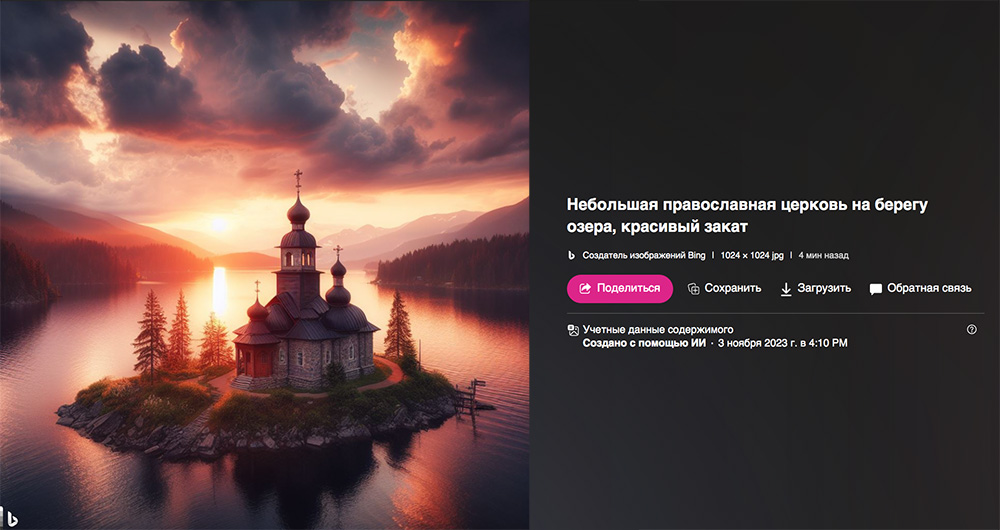 Церковь на берегу водоема в закате, сгенерированная нейросетью DALL-E в Bing
Церковь на берегу водоема в закате, сгенерированная нейросетью DALL-E в Bing
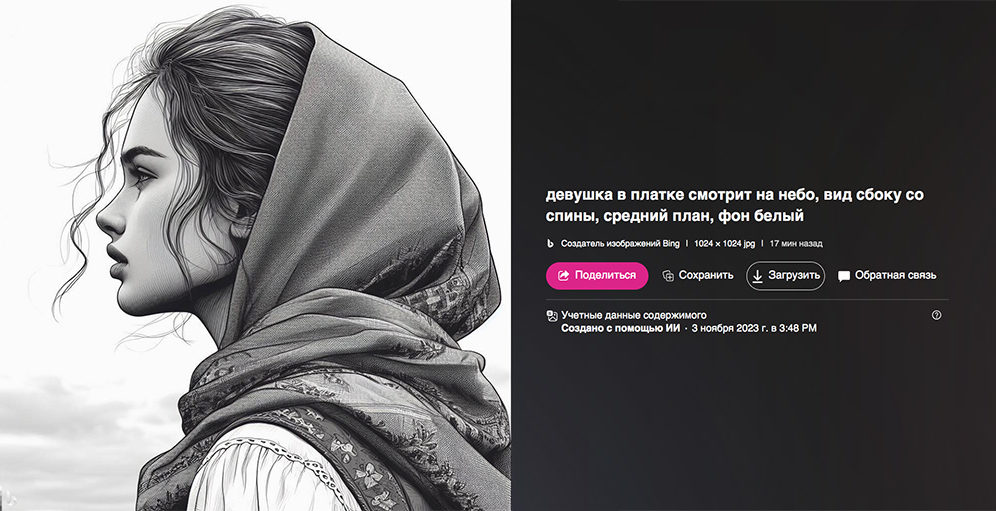 Черно-белый рисунок девушки в платке, смотрящей на небо. Сгенерировано в Bing Image Creator
Черно-белый рисунок девушки в платке, смотрящей на небо. Сгенерировано в Bing Image Creator
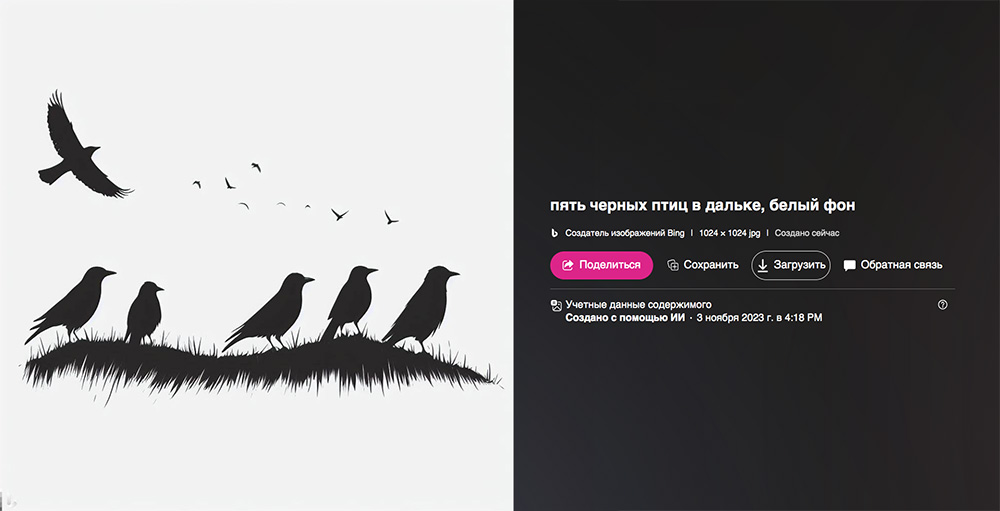 Черно-белые изображения птиц. Сгенерировано в Bing Image Creator
Черно-белые изображения птиц. Сгенерировано в Bing Image Creator
| 👍 | Одно из главных преимуществ использования нейросетей в работе дизайнера — это возможность быстро создать изображения, которые полностью соответствуют креативной идее. |
Двойная экспозиция в Photoshop из картинок нейросети. Пошаговая инструкция.
Главный секрет создания двойной экспозиции кроется в работе с масками и подборе подходящих изображений.
Шаг 1.
Откройте изображение, которое хотите сделать фоновым. В нашем случае это сгенерированная нейросетью картинка с церковью.
Шаг 2.
На слой выше поместите «главное» изображение. У меня это фото девушки. Установите режим наложения у данного слоя — Multiply (Умножение).
Используя параметры трансформирования (поворот, перемещение, масштабирование), разместить фотографии так, как хотите видеть их в своём дизайне.
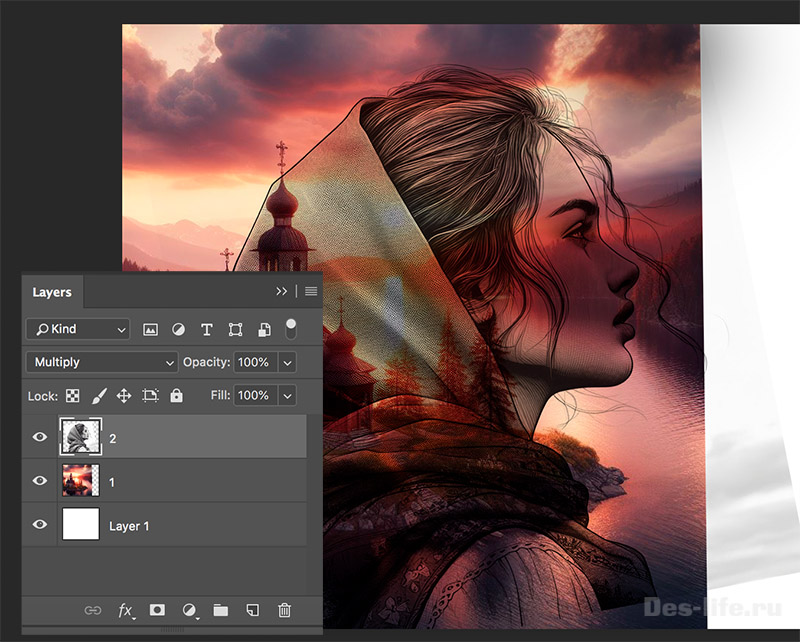 Двойная экспозиция в Photoshop — работа со слоями.
Двойная экспозиция в Photoshop — работа со слоями.
Шаг 3.
Для обоих слоев создаем маски слоя и закрашиваем черной кистью те части слоя, которые нужно скрыть. Можно использовать градиенты и любые другие способы, которые вы знаете.
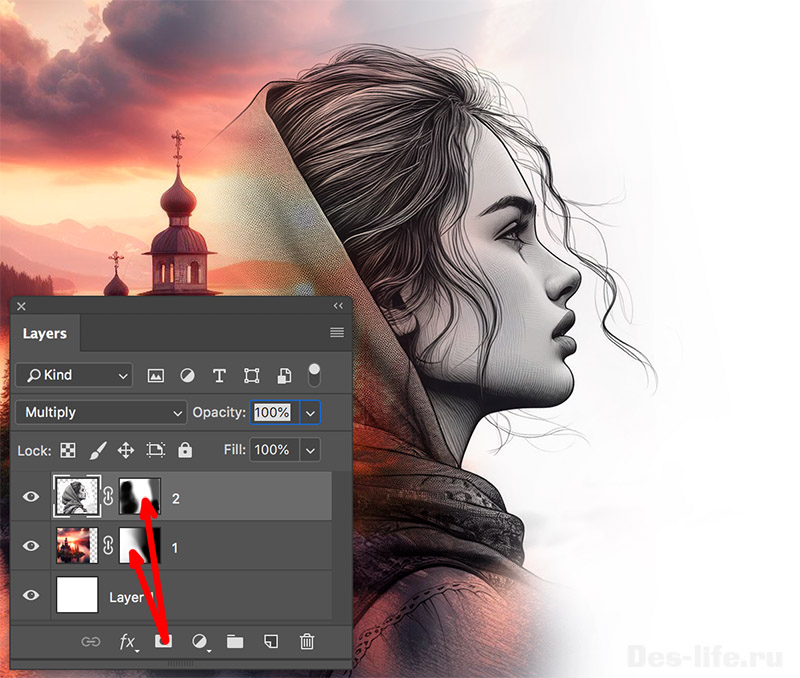 Двойная экспозиция в Photoshop — создаем маски слоя.
Двойная экспозиция в Photoshop — создаем маски слоя.
Шаг 4.
Скопируйте из документа с птицами нужный отрывок и поместите в исходный файл. Сделайте режим наложения Multiply (умножение). Если фон изображения был не идеально белым, как в нашем случае, изображение нужно пастеризовать, сделать черно-белым. Для этого воспользуйтесь корректирующим слоем Posterize. Или примените Image — Adjusmets — Posterize.
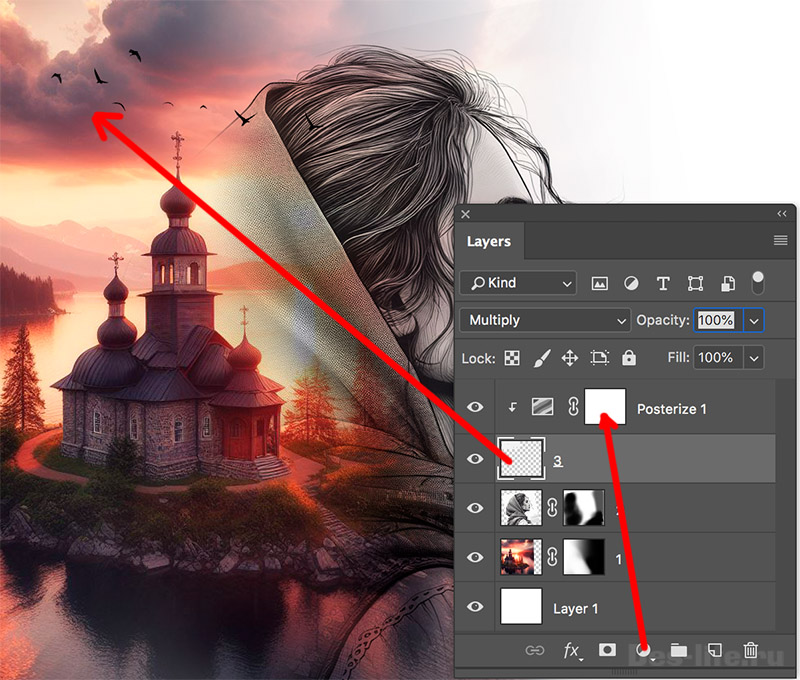 Двойная экспозиция в Photoshop — добавление дополнительных элементов.
Двойная экспозиция в Photoshop — добавление дополнительных элементов.
Шаг 5.
Добавьте еще птиц на изображение. Чтобы композиция смотрелась объемно, располагайте объекта как на заднем, так и на переднем плане.
 Двойная экспозиция в Photoshop.
Двойная экспозиция в Photoshop.
| 👍 | Преимущество использования изображений, сгенерированных нейронной сетью в создании двойной экспозиции, в том, что не пришлось делать цветокоррекцию документа, так как мы можем сразу сгенерировать картинки в одной цветовой гамме. |
Заключение
Эффект двойной экспозиции в Photoshop — это техника, которая позволяет объединить два или более изображения в одно, создавая интересные и выразительные эффекты. Преимущество создания этого эффекта на основе изображений из нейросети заключается в том, что вы можете использовать любые изображения, которые вам нравятся, даже если они не существуют в реальности. Например, вы можете ввести текстовый запрос в один из сервисов, которые генерируют изображения по словам, и получить уникальную картинку, которую можно использовать для создания эффекта двойной экспозиции в Photoshop. Таким образом, вы можете расширить свои творческие возможности и экспериментировать с разными комбинациями изображений.
Подписывайтесь на обновления блога «Дизайн в жизни» по e-mail или социальных сетях [wd_hustle id=’socialcopy’ type=’social_sharing’/] и мы обязательно опубликуем для вас еще больше полезных статей из мира дизайна |








